| ... |
|
 |
| Меню сайта |
|
 |
| облако тегов |
|
 |
|
 | |  |
|
Иногда файловая система Windows может «упасть» — не самая приятная ситуация, особенно, когда пропадает год твоей работы. Чтобы урон был минимален, рекомендуется периодически (хотя бы раз в месяц) делать резервную копию всех важных для вас данных. Не обязательно делать копию всего жесткого диска — ведь операционную систему и программы вы можете всегда восстановить с дистрибутива. Нужно сохранять только собственные файлы, которые в случае сбоя восстановить будет невозможно. Хотя периодически, где-то раз в полгода, не помешает сделать копию всего жесткого диска — ведь вы могли забыть что-то сохранить.
Создание резервной копии
Nero позволяет сделать резервную копию всего жесткого диска или раздела на CD или DVD. Конечно, на одном CD все не поместится — вам понадобится хотя бы 20—30 компактов. Многовато, но зато сколько времени вы сэкономите в случае отказа жесткого диска!
Функция резервного копирования Nero сохраняет на компакт все сектора раздела — побайтно. Это значит, что компакт-диск будет содержать не отдельные файлы, а часть образа жесткого диска. Отдельный файл из этого образа восстановить невозможно: резервная копия может быть восстановлена только целиком. Отсюда вытекают следующие ограничения на применение Nero-бэкапа:
1.Слишком большой раздел. Если вы поленились разбить свой жесткий диск емкостью 60—'120 Гб на разделы, то для бэкапа единственного раздела понадобится от 100 до 190 дисков. Во-первых, это дорого. А во вторых, неразумно: если при записи последнего диска произойдет ошибка, то всю копию можно будет выбросить.
2. Личные данные. Свои файлы из Nero-бэкапа извлечь невозможно. Чтобы сделать резервную копию только их, создайте компакт-диск с данными и запишите эти файлы на него.
3. Системный (активный) раздел. Активный раздел — это тот, файловая система на котором используется во время бэкапа. В таком разделе много открытых файлов, а их копировать нельзя — это приведет к потере данных. Вы можете, закрыв все приложения, попытаться сделать раздел неактивным, но с тем разделом, куда установлена операционная система, это не получится: библиотеки и системные файлы останутся открытыми. Впрочем, смысла бэкапить системный раздел все равно нет у вас же есть дистрибутив.
4. Вы планируете восстановить копию на другой жесткий диск. Копию нельзя восстановить на жесткий диск другого типа, формата, стандарта и т.п. она не будет на нем работать. Не будет копия работать и в том случае, когда раздел оригинал был форматирован в одной файловой системе, например, FAT32, а восстанавливаете вы ее в раздел с другой файловой системой, скажем, NTFS.
Если эти ограничения к вам не относятся и вы собираетесь создать резервную копию своего раздела, то выполните следующие действия:
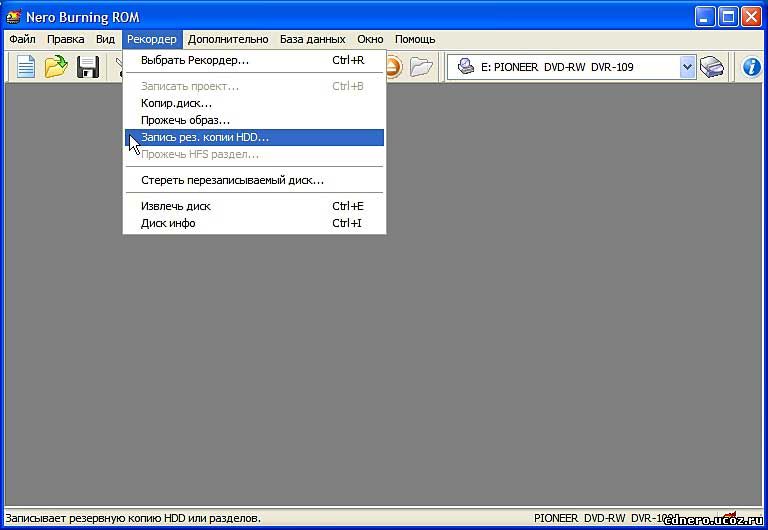 1. Выберите команду Рекордер —> Запись рез. копии HDD (Recorder -» Burn Hard Drive Backup). Появится небольшое окошко с объяснением, что такое резервная копия и какие ограничения накладываются на нее. Советую перед нажатием кнопки ОК внимательно ознакомиться с содержимым этого окошка. 1. Выберите команду Рекордер —> Запись рез. копии HDD (Recorder -» Burn Hard Drive Backup). Появится небольшое окошко с объяснением, что такое резервная копия и какие ограничения накладываются на нее. Советую перед нажатием кнопки ОК внимательно ознакомиться с содержимым этого окошка.
2. Появится окно, в котором вы увидите список всех разделов вашего жесткого диска. Некоторые важные замечания:
• Если слева возле раздела вы увидите желтый треугольник со знаком восклицания, это означает, что файлы этого раздела, возможно, открыты и при создании резервной копии могут возникнуть проблемы: открытые файлы не будут включены в состав резервной копии.
Для каждого раздела указан его размер и количество CD, необходимое для создания резервной копии.
• В последней колонке указан процент занятого в разделе места. Для создания резервной копии необходимо, чтобы в разделе было свободно более 10% от его емкости.
• Обязательно включите флажок Использовать компрессию (Use data compression), иначе количество требуемых дисков возрастет раза в два.
3. Если у вас есть нужное количество дисков, выделите 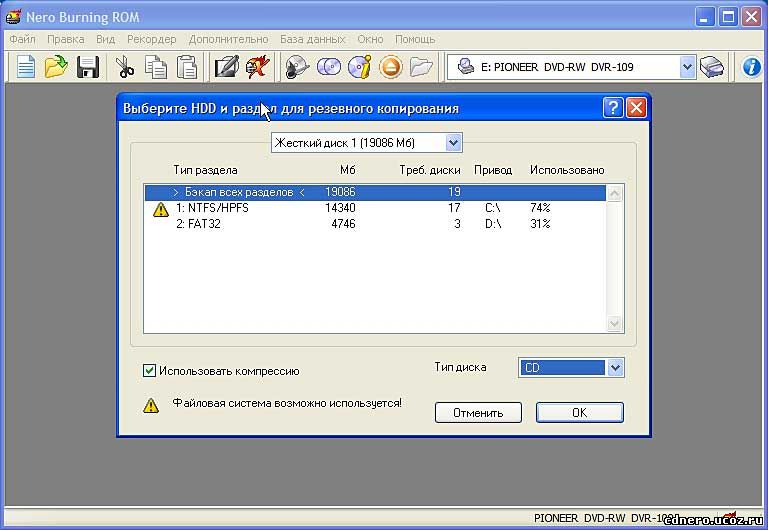 один или несколько разделов и нажмите ОК для начала записи. один или несколько разделов и нажмите ОК для начала записи.
Восстановление из резервной копии
Если час «Ч» все-таки наступил и вам нужно восстановить весь жесткий диск, помните о следующем:
• Восстановление информации возможно только под управлением операционной системы DOS. Загрузитесь с системного диска DOS. Лучше использовать системный диск Windows 98 — там автоматически загружается драйвер CD-ROM. На дистрибутивном компакте Nero найдите программу NRESTORE.EXE (лучше заранее, до краха системы, скопировать эту программу на загрузочную дискету DOS).
• После запуска NRESTORE вы будете исполнять роль диск-жокея, вставляя диск за диском в ваш привод и при этом молясь, чтобы все прочиталось. Если восстановление прошло успешно, перезагрузите компьютер. Вы должны быть готовы к тому, что восстановленная система может вообще не работать, работать частично, потерять часть настроек и важных файлов (вы же не делаете копию каждый день). Если Windows работает как-то не так, можно попытаться переустановить ее — есть вероятность, что при установке будут исправлены некоторые ошибки.
Чтобы вы зря не тратили свое время, придерживайтесь следующих рекомендаций:
• Никогда не делайте резервную копию операционной системы — после восстановления система никогда не работает нормально.
• Убедитесь, что у вас есть дистрибутивы операционной системы и всех ваших программ. Лучше держать все в одной коробке — дистрибутивы и резервные копии.
• Храните свои личные данные по возможности на отдельном диске. Например, если на диске С: установлена Windows, на диске D: — программы, то свои файлы держите на диске Е:.
• Не применяйте Nero-backup к разделу с личными данными -— просто создайте компакт-диск с данными и запишите на него все нужные вам файлы. Причем не нужно их архивировать — записывайте как есть. Даже если и произойдет ошибка записи, большую часть вы все равно восстановите. А вот если компакт, содержащий образ раздела, будет поврежден, восстановить вы ничего не сможете. Точно такая же ситуация произойдет, если вы заархивируете весь раздел, а потом запишете один большой архив на диск, и этот диск будет поврежден: не сумев прочитать архив полностью, вы не сможете восстановить из него ни один файл.
• Важные для вас данные записывайте дважды (или даже трижды), причем на разные компакты.
| |
 | |  |
|









